Jak zabezpieczyć hasłem pamięć flash USB w systemie Windows
Okna / / August 05, 2021
Jeśli masz ważne pliki na swoich pendrive'ach USB, jest to dla Ciebie osobista sprawa i nie chcesz, aby inni je mieli. Wtedy bardzo ważne jest, aby chronić swoje dane na dysku USB. Najlepszym sposobem ochrony plików jest ich zaszyfrowanie. Nie musisz używać żadnych narzędzi innych firm do szyfrowania i ochrony dysku flash USB, wystarczy ustawić hasło do szyfrowania.
Na szczęście system Windows ma domyślną aplikację, która może szyfrować dyski na komputerze wraz ze wszystkimi danymi. Aby jednak zabezpieczyć dyski flash USB hasłem, można również wykorzystać sterowniki USB flash, które są dostarczane z własnym oprogramowaniem do ochrony hasłem sterownika USB. Na przykład pamięć flash USB firmy SanDisk jest dostarczana z oprogramowaniem WD Security.
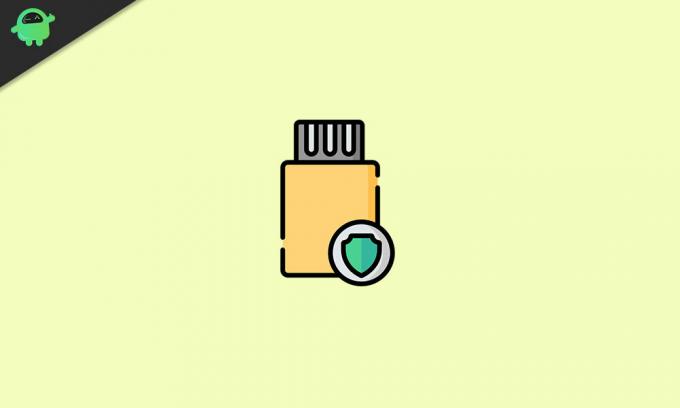
Jak zabezpieczyć hasłem pamięć flash USB w systemie Windows
Omówimy, jak chronić swój dysk flash USB tylko za pomocą aplikacji Bitlocker do szyfrowania danych. Więcej informacji na temat funkcji BitLocker i sposobu szyfrowania dysku flash USB w celu ochrony zostanie podanych poniżej.
Szyfrowanie pamięci flash USB za pomocą funkcji BitLocker
Możesz nie tylko chronić swój dysk USB, ale możesz także chronić dysk zewnętrzny, jeśli chcesz. BitLocker ma bardzo prosty interfejs, który jest łatwy w użyciu; wystarczy postępować zgodnie z poniższymi instrukcjami, aby zaszyfrować dysk flash USB.
Funkcja BitLocker obsługuje systemy plików FAT16, FAT32, exFAT i NTFS, jeśli używasz innego typu formatu, nie będziesz w stanie zabezpieczyć sterownika USB ani lokalnego sterownika za pomocą funkcji BitLocker.
Co więcej, możesz uruchomić funkcję BitLocker lub zarządzać nią za pomocą narzędzia wiersza poleceń, używając poleceń w powłoce zasilania lub wierszu polecenia, na przykład manage-bde.wsf.
Krok 1) Inwłóż pamięć flash USB do portu USB komputera. Otwórz eksplorator plików, do którego przejdź Ten komputer, kliknij prawym przyciskiem myszy pamięć flash USB i wybierz plik Włącz funkcję BitLocker opcję z podmenu.
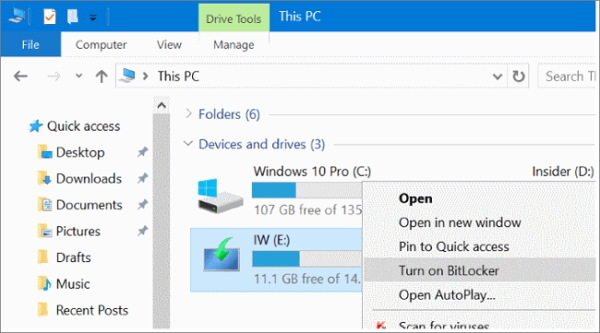
Krok 2) Po włączeniu funkcji BitLocker dla napędu flash USB. Pojawi się monit pole wyboru opcja Użyj hasła, aby odblokować dysk. Następnie wprowadź hasło, którego chcesz używać podczas uzyskiwania dostępu do chronionej pamięci flash USB i kliknij Kolejny przycisk.
Jeśli chcesz odblokować zaszyfrowany dysk flash za pomocą karty inteligentnej, możesz zaznaczyć drugą opcję, Użyj mojej karty inteligentnej, aby odblokować urządzenie.

Krok 3) Na następnej stronie funkcja BitLocker poprosi o utworzenie kopii zapasowej klucza hasła na wypadek, gdybyś zapomniał klucza. Kliknij opcję Zapisz do pliku i zapisz klucz w lokalnym katalogu. Następnie po prostu kliknij Kolejny przycisk, aby kontynuować.

Krok 4) Teraz będziesz musiał wybrać, ile chcesz, aby funkcja BitLocker zaszyfrowała dysk USB. Możesz zaszyfrować cały dysk, co jest powolnym procesem. Możesz też zaszyfrować tylko używane miejsce na dysku, co jest szybszym procesem.
Szyfruje tylko pliki, które używają miejsca na dysku zamiast całego woluminu. To od Ciebie zależy, którą opcję wybierzesz, ale zalecamy wybranie opcji Zaszyfruj cały dysk opcja. Następnie kliknij plik Kolejny przycisk.

Krok 5) Na koniec musiałbyś wybrać tryb szyfrowania. Możesz wybrać Nowy tryb szyfrowania, aby uruchomić najnowszy algorytm szyfrowania.
Ale zaleca się wybranie pliku Tryb kompatybilny, który uruchamia zgodny algorytm dla twoich dysków. Następnie kliknij Kolejny przycisk, aby kontynuować.
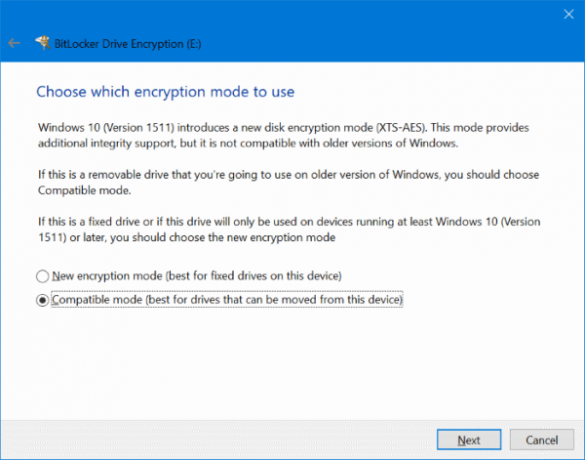
Krok 6) Teraz na następnej stronie, aby rozpocząć proces szyfrowania, po prostu kliknij plik Rozpocznij szyfrowanie przycisk.
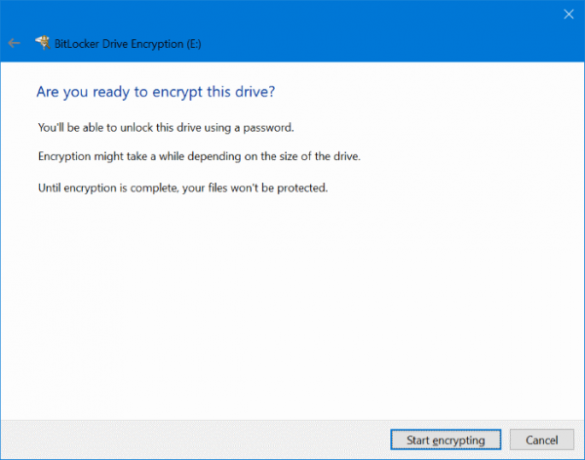
Proces zajmie kilka minut. Po zakończeniu otrzymasz powiadomienie.
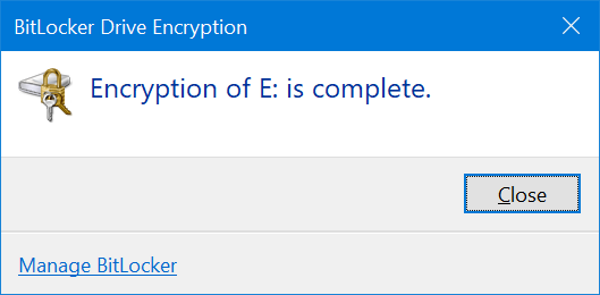
Aby uzyskać dostęp do zaszyfrowanego dysku, wystarczy dwukrotnie kliknąć ikonę dysku USB. Pojawi się monit funkcji BitLocker z pytaniem o nasze hasło, wprowadź prawidłowe hasło i kliknij Odblokować przycisk.
Wniosek
Jeśli chcesz chronić swój dysk USB lub dysk zewnętrzny na komputerze z systemem Windows 10, funkcja BitLocker jest dla Ciebie idealną opcją. Nie musisz używać żadnej aplikacji innej firmy. Po prostu możesz użyć natywnej aplikacji szyfrującej Windows, aby zabezpieczyć hasłem swój dysk flash USB.
Wybór redaktorów:
- Najlepsze narzędzia do czyszczenia komputera
- Poprawka: PIN systemu Windows 10 nie działa
- Jak oznaczyć wszystkie wiadomości e-mail jako przeczytane w Gmailu
- Jak naprawić błąd Baza danych rejestru konfiguracji jest uszkodzona
- Napraw błąd Sklepu Windows 0x80072F05 Serwer się potknął
Rahul jest studentem informatyki z ogromnym zainteresowaniem w dziedzinie technologii i zagadnień kryptowalut. Większość czasu spędza na pisaniu, słuchaniu muzyki lub podróżowaniu po nieznanych miejscach. Uważa, że czekolada jest rozwiązaniem wszystkich jego problemów. Życie się dzieje, a kawa pomaga.

![Jak naprawić problem braku ładowania Asus [Rozwiązywanie problemów]](/f/2aef6681b4d4bada480c2fed04e1de0b.png?width=288&height=384)

![Jak zainstalować zapasowy ROM na Iproda T8045PN [plik oprogramowania układowego / odblokowanie]](/f/82a88877ca3febb8dafe14d5673d94b6.jpg?width=288&height=384)